Toimingud koos IP -aadresside lõputu kättesaamisega Androidil

- 1091
- 157
- Ross Erdman
Sissejuhatus
Nutitelefoni või tahvelarvuti ostmisel juhendatakse paljusid kasutajaid esiteks võimalusest töötada oma aparaati WiFi-ga. Tõepoolest, kodu Interneti kasutamine on palju mugavam kui pidevalt mõeldes piiratud liiklusele mobiilsidevõrgu kaudu.

Õige seadme sätted väldivad IP -aadressiga probleeme
Kuid aeg -ajalt, kui töötades traadita võrguga, ilmnevad ebameeldivad vead, tutvustades kogenematuid kasutajaid stuupor. Üks neist on lõputu IP -aadresside kättesaamine. Ruuter ei määra seda automaatselt, seega ei ühenda tahvelarvuti veebis. Probleem on sellest täiesti väljas. Probleemi lahendamiseks on mitu võimalust, analüüsime neid üksikasjalikumalt.
Ruuteri ümberkorraldamine
Ruuteri tavaline taaskäivitamine aitab enamikku probleeme lahendada. See pole muidugi imerohi ja tundub liiga lihtne lahendus, kuid peaksite proovima.
- Taga on ümmargune nupp. Seadme väljalülitamiseks klõpsake sellel. Lülitage see mõne sekundiga tagasi.
- Võite ka väljalaskeavast lihtsalt toitejuhe välja tõmmata. Lülitage paari sekundiga uuesti sisse.
- Logige ruuteri veebiliidese sisse, süsteemi parameetrites klõpsake nuppu "Lähtestamine".
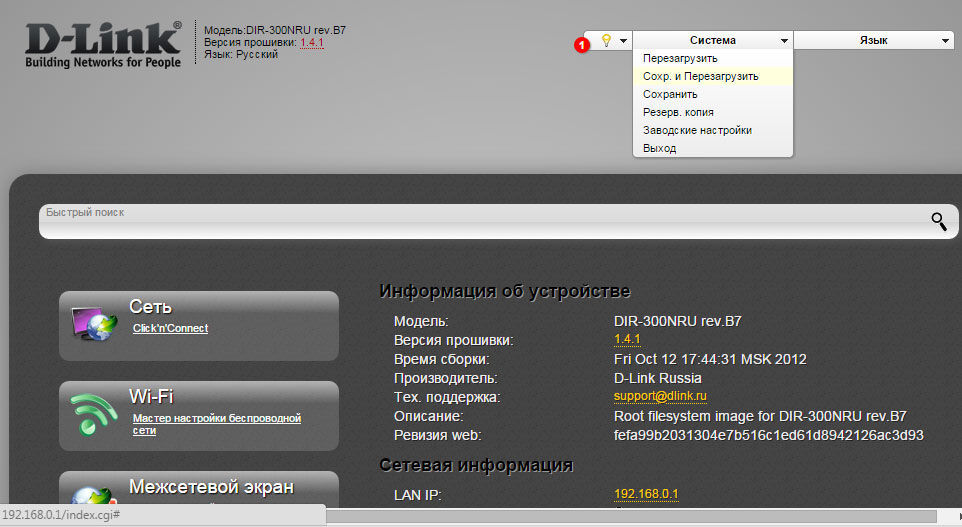
Lisateavet juhendi sissepääsu kohta või ruuteri artikli IP -aadress.
DHCP -serveri sisselülitamine
OS Android ja iOS on konfigureeritud IP-aadressi automaatselt vastu võtma, seega on üks põhjusi, miks lõputu ühendus avaneb ruuteri DHCP-serveri ühendamisel. Kuidas seda käivitada?
- Sisestage installatsioonid.
- Leidke jaotis "DHCP server". Erinevate tootjate ruuterites võib see asuda erinevatel vahekaartidel:
- Asus - kohalik võrk - kasutage DHCP marsruute.
- D -Link - võrk - LAN - DHCP.
- TP -Link - eraldi sektsioon "DHCP".
- Tema seisund peaks olema "lubatud" või "lubamine". "Keela" tähendab, et see on lahti ühendatud. Käivitage server nii, et IP-aadressi kättesaamine teostatakse automaatselt ja seade saab ühenduse luua WiFi-ga.
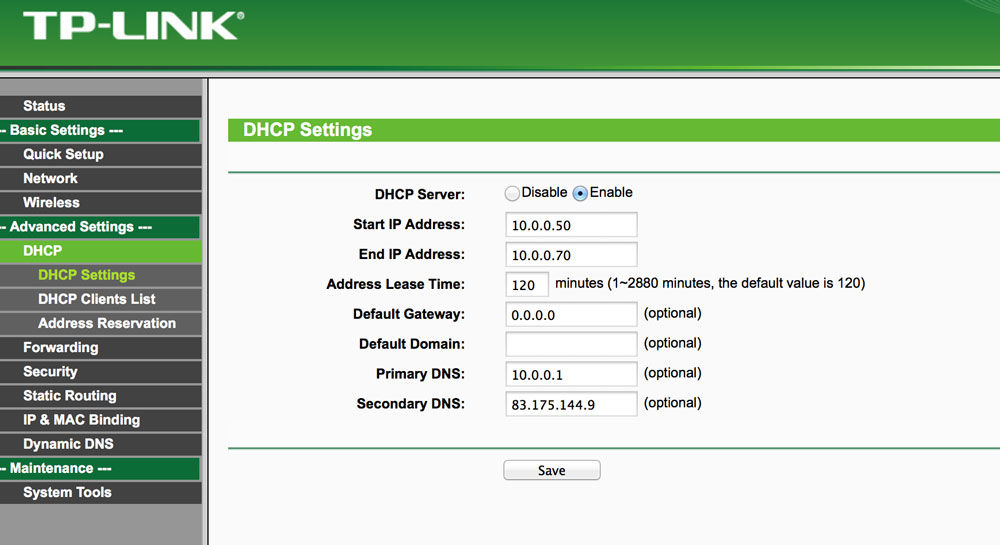
- Taaskäivitama.
Staatiline IP
Kui ruuter on käivitatud, saades IP -aadressi sidumisega MAC -identifikaatori abil, lisage tahvelarvutile sobivad andmed. Veebiliideses minge jaotisse "DHCP", et vaadata määratud IP -d.
Kuidas teada saada Maci identifikaatori
- Android. Seaded - traadita võrgud - Wi -fi - Menüünupp - lisafunktsioonid - MAC -aadress.
- iOS. Seaded - põhiline - selle seadme kohta - Wi -fi aadress.
Proovime nüüd seda lisada.
Android
- Seaded - traadita võrgud - Wi -fi - Seadke ühenduse nime - muutke võrku - lisaks - IPv4 Seaded - kasutaja.
- OS pakub IP, Gateway ja DNS -serverit. Kontrollige ja reguleerige andmeid, klõpsake nuppu "Salvesta".
iOS
- Seaded - Wi -fi - nupp "I" ühenduse nime lähedal, mille iPhone või iPad pole ühendatud - staatiline.
- Sisestage andmed ja salvestage.
Järeldus
Juhtub, et teie Androidi või iOS -seade ei ühenda Interneti -ühendust, kuna IP -aadressi lõputu kättesaamine toimub. See viga on üsna tavaline, kuid te ei tohiks kohe tahvelarvutit teeninduskeskusesse vedada. Kontrollige võrguseadmete paigaldusi, veenduge, et sisestatud andmed on õigesti sisestatud. Võib -olla oli lihtsalt mingi tarkvaraviga ja probleemi saab parandada tavalise taaskäivitamisega.
Usume, et teil õnnestus lahendada probleem WiFi-ga ühenduse loomisel. Lugeme hea meelega teie kommentaare arvustustega.

